centos7如何设置网络配置
发布:言季跃
1.在安装过程中配置。 centos7系统初次安装,点击选择“网络配置”,如图。
2.在出现的网卡设置界面中选择您的网卡。 然后点击右侧的“配置”。
3.在出现的对话框中,选择ipv4列。 改为手动配置,添加IPMaskDNS、Gateway等项目并勾选。
4.图形界面设置如果您安装的Centos系统有图形界面。 找到系统工具(systemtools--settings)
5.然后找到网络网络配置。 如图所示,这是centos7.6kkiwork组件的设置界面。 其他桌面上的设置类似。
6.命令行界面设置最常用的是使用命令来配置并首先安装网络工具。 如果您无法访问互联网,请跳过此步骤。
7.使用ifconfig或ipaddr找出您拥有的网卡,记下网卡名称,配置它并重新启动。
注意
要临时修改网卡IP,请使用ifconfig网卡名IP格式临时配置网卡IP。 (使用vi配置,不使用ifconfig)
修改网卡配置最常见的方法是使用vi编辑/etc/sysconfig/network-scripts/ifcfg-ens33(网卡名称)配置文件。 它会。 如果添加如图所示的默认网络参数BOOTROTOONBOOT,网卡IPADDRNETMASKGATEWAYDNS等将在开机时启动。

首先我们来了解一下虚拟机下的三种网络模式:
Bridged(桥接最适合生产环境)
这样,虚拟机的type就像一台真实的计算机,它直接连接到真实的网络,与主机没有连接。
NAT(NAT模式适合家庭环境)
此方法中虚拟机的网卡连接到主机的Vmnet8。 此时,系统的VMwareNATService服务充当路由器的角色,负责对虚拟机发送到VMnet8的数据包进行地址转换,然后发送到真实网络。 它对真实网络返回的数据包进行地址转换,并通过VMnet8将其发送到虚拟机。 VMwareDHCPService负责为虚拟机提供DHCP服务。
Hostonly(只有主机不能上网)
该方法中,拟机的网卡连接到了虚拟机的Vmnet1主机,但系统不为虚拟机提供任何路由服务,因此虚拟机只能与主机通信而无法连接真实网络。
操作步骤示例:
第一步:首先切换到“/etc/sysconfig/network-scripts”目录(该目录存放网卡的配置文件)。
第二步:使用vim编辑器修改网卡文件“ifcfg-eno16777736”,将配置参数一一写入并保存退出,因为每台电脑的硬件和架构不同-如果不同。 ,同学们请通过ifconfig命令确认我们网卡的默认名称。
设备类型:type=Ethernet
地址分配方式:BOOTPROTO=static
网卡名称:NAME=eno16777736
是否启动:ONBOOT=YES
IP地址:IPADDR=192.168.10.10
子网掩码:NETMASK=255.255.255.0
网关地址:GATEWAY=192.168.10.1
DNS地址:DNS1=192.168.10.1
按esc键保存并退出(:wq!)。
退出而不保存::q!
第三步:
重启网卡命令(两种):
/etc/init。 d/networkrestart(这样比较好,可以使用tab补全)
servernetworkrestart
ifupeth0
查看:ifconfigeth0
验证:pingwww。 Linux探针。 COM
特别提醒:
在RedHatRHEL6系统中,网卡配置文件的前缀为“eth”,第一块为“eth0”,第二块为“eth0”是“eth1”,以此类推,但在RedHatRHEL7系统中,网卡配置文件的前缀以“ifcfg-eno”开头。

以上就是关于centos7如何设置网络配置的全部内容,希望能够帮到您。
版权声明:本文来自用户投稿,不代表【恒煜丶blog】立场,本平台所发表的文章、图片属于原权利人所有,因客观原因,或会存在不当使用的情况,非恶意侵犯原权利人相关权益,敬请相关权利人谅解并与我们联系,我们将及时处理,共同维护良好的网络创作环境。
大家都在看
-
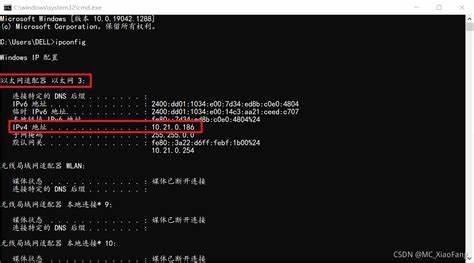
怎么修改虚拟机网络的ip地址
4、1、首先,在电脑桌面上双击vmware图标,打开软件。然后,点击打开一个虚拟机。2、进入虚拟机后,双击Terminal打开终端。3、或者按下键盘:ctrl+alt+t,进入终端。4、输入命令:i
-

内存卡读写速度快慢区别
手机内存卡有什么区别?内存卡的读写速度是什么啊不同品牌、型号的存储卡除了容量存在差异外,读写速度也是一个重要的性能指标。读写速度通过Class+数字来标识,其中数值代表每秒的
-

内存条装2个好还是一个好
简单来说,装两个内存条能够更好地发挥双通道内存的优势,理论上可以提升系统性能。但实际情况并非绝对。如果您使用的主板只支持单通道内存,那么无论您安装一个还是两个内存
-

amd虚拟化怎么开启
BIOS里怎么开启AMD-V虚拟化启用AMD-V虚拟化的步骤:1.打开电脑,根据屏幕提示进入BIOS。2进入BIOS找到配置选项,选择IntelVirtualTechnology并回车。3选择enable并按Enter键,保存设置并退
-

虚拟机内存使用率高怎么解决
当虚拟机内存使用率过高时,可以采取以下几种方法进行解决:1.调整虚拟机内存设置:打开虚拟机设置,进入“硬件”选项卡,找到“内存”设置。根据虚拟机的实际需求,适当
-

华硕笔记本如何开启vt虚拟化
win10vt虚拟化开启方法开启vt虚拟化功能后,可以很好的运行手游模拟器,但是很多朋友不知道如何开启。今天我们就为大家带来如何为这些玩家开启win10vt虚拟化。如果你喜欢的话,就来
-

虚拟化基本原理简述什么是虚拟化
概念简述虚拟化虚拟化是一种技术,它允许在一个物理硬件平台上运行多个操作系统或应用程序,就好像每个操作系统或应用程序都拥有独立的硬件资源一样。专业角度
-

虚拟机推荐的win10版本
用途推荐版本原因日常使用,轻量级软件Win10Home功能足够,价格更低专业用户,需要高级功能Win10Pro支持域加入、加密等功能
-

安装了一个虚拟机怎么使用
虚拟机怎么用?大家好。虚拟机是一种软件。使用它的目的就是在一台计算机上运行多个操作系统。我朋友的例子我们听听。虽然你一直使用win7操作系统但你却一直在想着如何在微软系统上
-

内存容量通常是指什么
哎哟,说起内存容量,这可是电子设备里一个挺关键的小家伙呢。咱们先来聊聊什么是内存容量。简单来说,内存容量就是指设备里能存储数据的大小,就像你家里的衣柜,容量越大,
